Die Arbeit mit Kanälen eröffnet einem Designer und Fotografen, der in Photoshop arbeitet, große Möglichkeiten - mit Kanälen können Sie Bilder auf verschiedene Weise bearbeiten sowie ihre einzelnen Bereiche mit komplexen Texturen und Umrissen, die von Hand nicht genau ausgewählt werden können, qualitativ hochwertig auswählen mit einfachen Auswahlwerkzeugen. Auch wenn Sie sich nicht beruflich mit der Bildbearbeitung beschäftigen, hilft Ihnen die Möglichkeit, mit dem Alphakanal zu arbeiten, bei Ihrer Arbeit.
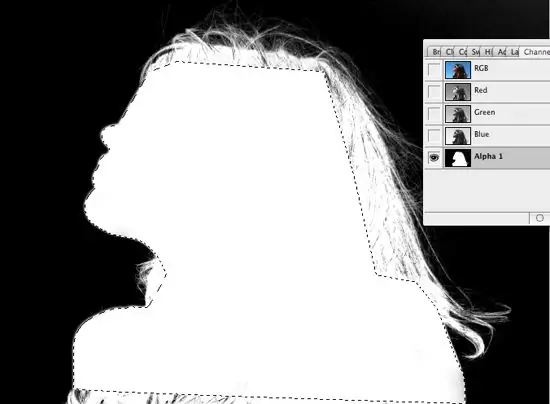
Anleitung
Schritt 1
Die Auswahl kann im Alphakanal gespeichert und dann aus dem Alphakanal geladen werden. Um die Auswahl zu speichern, wählen Sie eine Option im Menü Auswählen - Auswahl speichern und geben im sich öffnenden Fenster einen Namen für die neue Auswahl ein. OK klicken.
Schritt 2
Öffnen Sie nun die Palette Kanäle und suchen Sie einen monochromen Kanal unter der Liste der RGB-Farbkanäle - dies ist der Alphakanal, in dem Ihre Auswahl gespeichert wurde. Um die Auswahl aus dem Alphakanal neu zu erstellen, klicken Sie mit gedrückter Strg-Taste darauf oder wählen Sie die Option Auswahl laden.
Schritt 3
Erstellen Sie bei Bedarf auf die gleiche Weise eine Auswahl aus einer beliebigen Ebene, indem Sie bei gedrückter Strg-Taste auf die Ebene in der Ebenen-Palette klicken. Um die undurchsichtigen Bereiche der Ebene wird eine Auswahl angezeigt. Wenn Sie beim Erstellen einer Auswahl die Umschalttaste gedrückt halten, fügen Sie dem bereits ausgewählten Fragment ein neues Fragment hinzu und wenn Sie Alt = "Bild" drücken, ziehen Sie den Kanal von der bestehenden Auswahl ab.
Schritt 4
Wenn Sie im Auswahlmenü den Befehl Auswahl laden wählen, fordert Sie das Programm auf, den gewünschten Alphakanal aus der Liste auszuwählen, wenn Sie mehrere Alphakanäle erstellt haben, und Sie müssen auch auswählen, ob die Auswahl beim Laden invertiert werden soll. Es hängt davon ab, ob Sie einen Teil des Bildes oder nur seinen Hintergrund auswählen möchten.
Schritt 5
Sie können den Alphakanal beim Laden aus einer beliebigen Datei verwenden, die derzeit in Photoshop geöffnet ist. Im Alphakanal können Sie verschiedene Photoshop-Filter und -Effekte verwenden, indem Sie sie auf Ihre Bilder anwenden.






